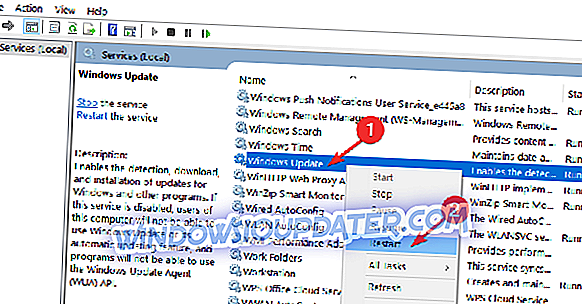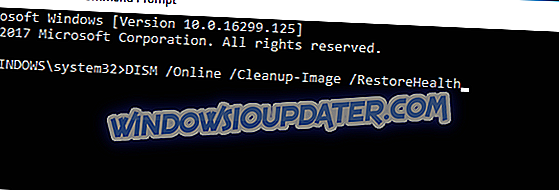¿Cómo soluciono el error 0x80070003?
- Ejecuta el solucionador de problemas de Windows Update
- Reinicie o detenga el servicio de actualización de Windows
- Eliminar la carpeta DataStore
- Reinicie Windows Update en el símbolo del sistema
- Ejecutar DISM
¿Ha intentado actualizar su dispositivo de Windows 8 al nuevo Windows 10? ¿O actualizarlo de una versión anterior de Windows 10 a una más nueva? Es posible que haya notado que, en algunos casos, el proceso de Windows Update se detiene alrededor del 50% y le da el código de error código de error 0x80070003 . No necesita alarmarse porque después de leer este artículo, sabrá cómo corregir con éxito el error 0x80070003 en Windows 8, 8.1 y Windows 10.
El mensaje de error completo que recibe al intentar actualizar a Windows 8.1 debe estar "ALGO PASADO Y LAS WINDOWS 8.1 NO PUEDEN SER INSTALADAS. INTÉNTALO DE NUEVO. CÓDIGO DE ERROR: 0X80070003 ". Y se puede corregir ejecutando el solucionador de problemas de Windows Update o simplemente reinicie el Centro de actualizaciones de Windows.
Solucione el error 0x80070003 en Windows 10, 8.1
1. Ejecute el solucionador de problemas de Windows Update
- Haga clic izquierdo o toque en el enlace publicado a continuación
- Descargue aquí el Solucionador de problemas de actualización de Windows para Windows 8 y Windows 8.1
- Haga clic izquierdo o toque en la opción "Guardar archivo".
- Haga clic izquierdo o toque el botón "Aceptar" después.
- Deja que la descarga termine.
- Vaya al directorio donde descargó el solucionador de problemas y haga clic derecho sobre él o mantenga presionado el botón
- En el menú que aparece, haga clic con el botón izquierdo o toque "Ejecutar como administrador".
- Haga clic con el botón izquierdo o toque el botón "Sí" si un mensaje de control de cuenta de usuario le solicita.
- Siga las instrucciones en la pantalla para completar el proceso de instalación del solucionador de problemas de Windows Update.
- Reinicie su sistema operativo una vez que el solucionador de problemas haya finalizado.
- Verifique nuevamente si puede actualizar de Windows 8 a Windows 8.1 o Windows 10 sin obtener el código de error 0x80070003.
Si encontró el error 0x80070003 al intentar instalar una versión más reciente de Windows 10, también puede ejecutar el solucionador de problemas integrado de Windows Update. Todo lo que necesita hacer es ir a Configuración> Actualización y seguridad> Solucionar problemas> localizar y ejecutar el solucionador de problemas, como se muestra en la siguiente captura de pantalla.

2. Reinicie o detenga el Servicio de actualización de Windows
- Mueva el cursor del mouse sobre el lado superior derecho de la pantalla.
- Haga clic izquierdo o toque en la función "Buscar" presentada allí.
- En el cuadro de diálogo de búsqueda, escriba lo siguiente: "Panel de control".
- Después de que la búsqueda haya terminado, haga clic con el botón izquierdo o toque el ícono "Panel de control".
- Haga clic izquierdo o toque en el cuadro de búsqueda que se presenta en la ventana del Panel de control.
- Escriba en el cuadro de búsqueda lo siguiente: "Herramientas administrativas" sin las comillas.
- Haga clic izquierdo o toque en la función "Herramientas administrativas".
- Ahora haga doble clic en la función "Servicios".
Nota: Es posible que se le solicite una cuenta de administrador y una contraseña, en cuyo caso deberá ingresarlas.
- En la lista que muestra, necesitará buscar "Windows Update".
- Ahora haga clic con el botón derecho o mantenga presionado el botón "Servicio de actualización de Windows".
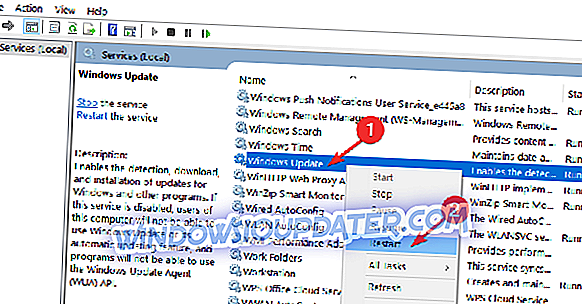
- En el menú que aparece, haga clic con el botón izquierdo o toque el botón "Detener". También puede seleccionar la opción Reiniciar.
- Reinicie su sistema operativo Windows 8, 8.1 o Windows 10.
- Vuelva al Servicio de actualización de Windows, haga clic izquierdo en él y seleccione Iniciar.
3. Elimina la carpeta DataStore
- Abra su explorador de archivos.
- Haga doble clic para abrir la unidad “C:” o cualquiera que sea el sistema de Windows 8, Windows 10 instalado.
- Haga doble clic en la carpeta "Windows" para abrirla.
- Busque la carpeta "SoftwareDistribution" y haga doble clic en ella para abrirla.
- Busque la carpeta "DataStore" dentro de la carpeta "SoftwareDistribution" y ábrala.
- Elimine los archivos y carpetas presentes en la carpeta "DataStore".
Nota: Es posible que se le solicite una cuenta de administrador y una contraseña.
- Ahora vuelve a la carpeta "SoftwareDistribution".
- Busque la carpeta "Descargar" y haga doble clic en ella para abrirla.
- Ahora borre todos los archivos en la carpeta "Descargar" también.
- Reinicie su sistema operativo Windows 8, 10 e inicie nuevamente el proceso de Actualización a Windows 8.1, Windows 10.
- Mueva el mouse hacia la parte superior derecha de la pantalla.
- Desde el menú que aparece, haga clic nuevamente en la función Buscar.
- En el cuadro de búsqueda, escriba "Panel de control" sin las comillas.
- Haz clic izquierdo o toca el ícono del Panel de Control.
- En el cuadro de búsqueda de la viuda del panel de control, escriba lo siguiente: “herramientas administrativas”.
- Después de que la búsqueda haya terminado, haga clic con el botón izquierdo o toque el icono "Herramientas administrativas".
- Haga doble clic para abrir la función "Servicios".
- Encuentre el servicio "Windows Update" en la lista presentada.
- Haz clic derecho o mantén presionado el botón sobre él.
- En el menú que aparece, haga clic con el botón izquierdo o toque el botón "Inicio".
- Verifique nuevamente si puede actualizar su sistema operativo al nuevo Windows 8.1 o Windows 10.
4. Reinicie Windows Update en el símbolo del sistema

- Haga clic con el botón izquierdo o toque la función "Símbolo del sistema (Admin)" que tiene en su sistema operativo Windows 8.1, Windows 10.
- Si se le solicita una cuenta de administrador y una contraseña, escríbala.
- Escriba en la ventana del símbolo del sistema lo siguiente: "net stop wuauserv" sin las comillas.
- Presione el botón Enter en el teclado.
- A continuación, escriba en el símbolo del sistema lo siguiente: "bits de parada netos" sin las comillas.
- Presione el botón Enter en el teclado.
- Reinicie el sistema operativo Windows 8, 10.
- Una vez que el dispositivo se reinicie, abra la ventana del símbolo del sistema una vez más.
- Escriba en la ventana del símbolo del sistema lo siguiente: "net start wuauserv" sin las comillas
- Presione el botón Enter en el teclado.
- Escriba en la ventana del símbolo del sistema lo siguiente: "bits de inicio neto" sin las comillas.
- Presione el botón Enter en el teclado.
- Ahora intente ejecutar la función Windows Update nuevamente y vea si funciona para usted esta vez.
5. Ejecutar DISM
- Mantenga presionado el botón "Windows" y el botón "X".
- Desde el menú que aparece, haga clic nuevamente en el ícono "Símbolo del sistema (Admin)".
- En el símbolo del sistema, escriba lo siguiente: "Dism / Online / Cleanup-Image / ScanHealth" sin las comillas.
- Presione el botón Enter en el teclado.
- Escriba en la ventana del símbolo del sistema lo siguiente: "Dism / Online / Cleanup-Image / RestoreHealth" sin las comillas.
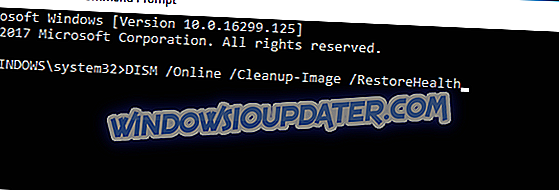
- Presione el botón Enter en el teclado.
- El proceso llevará aproximadamente 10 minutos.
- Una vez que el proceso haya finalizado, reinicie el sistema operativo Windows 8, 10 una vez más.
- Después de que el dispositivo comience nuevamente, verifique si su función de Windows Update funciona normalmente.
Si el código de error persiste, intente deshabilitar su software antivirus. A veces, sus herramientas antivirus pueden marcar incorrectamente las actualizaciones de Windows como malware y, por lo tanto, bloquearlas. Puedes desactivar tu antivirus, buscar actualizaciones y ver si tu computadora logra instalar las actualizaciones disponibles.
Si siguió cuidadosamente los pasos anteriores, habrá arreglado su código de error 0x80070003 cuando llegue al final de esta publicación. Si surgió algún problema en el camino, háganoslo saber en los comentarios a continuación. Te ayudaremos más lejos tan pronto como podamos.